ultimail AUT 2D Barcode / Betriebsanleitung - Francotyp Postalia
ultimail AUT 2D Barcode / Betriebsanleitung - Francotyp Postalia
ultimail AUT 2D Barcode / Betriebsanleitung - Francotyp Postalia
Erfolgreiche ePaper selbst erstellen
Machen Sie aus Ihren PDF Publikationen ein blätterbares Flipbook mit unserer einzigartigen Google optimierten e-Paper Software.
44<br />
<strong>Betriebsanleitung</strong> <strong>ultimail</strong> <strong>2D</strong> <strong>Barcode</strong><br />
6.2 Kostenstelle wechseln<br />
Die Kostenstelle können Sie nur wechseln, wenn Sie mit MASTER card arbeiten oder<br />
wenn alle Kostenstellen zum Frankieren freigegeben sind (im Kostenstellenmodus:<br />
ZUGANGSKARTE ERFORDERLICH: AUS).<br />
Wenn Sie mit USER card arbeiten, ist die Kostenstelle der USER card automatisch<br />
eingestellt und kann nicht geändert werden.<br />
Für das Einrichten von Kostenstellen und das Auswerten der Kostenstellendaten<br />
nutzen Sie die Kostenstellenverwaltung im SETUP-Menü (siehe Seite 82).<br />
So wechseln Sie die Kostenstelle:<br />
• Im Frankiermenü die Taste neben der<br />
Kostenstellenanzeige drücken.<br />
Die <strong>ultimail</strong> öffnet das Menü AUSWAHL<br />
KOSTENSTELLE.<br />
Die eingerichteten Kostenstellen sind<br />
nach Kostenstellennummern sortiert.<br />
• Die Taste neben der gewünschten<br />
Kostenstelle drücken. Im Beispiel ist<br />
das die Kostenstelle „10789 Service“.<br />
Die <strong>ultimail</strong> kehrt zum Frankiermenü<br />
zurück. Die gewählte Kostenstelle ist<br />
eingestellt.<br />
Sie können die Kostenstelle auch direkt im Frankiermenü einstellen:<br />
• Kostenstellennummer eintippen.<br />
Die eingetippte Nummer erscheint in<br />
der Statuszeile unten rechts.<br />
• Mit der Taste neben der Kostenstellenanzeige<br />
bestätigen.



![[mymail / AUT 2D] - Betriebsanleitung - Francotyp Postalia](https://img.yumpu.com/22376670/1/184x260/mymail-aut-2d-betriebsanleitung-francotyp-postalia.jpg?quality=85)